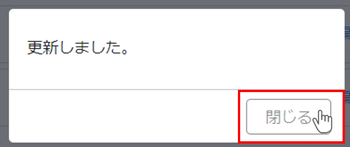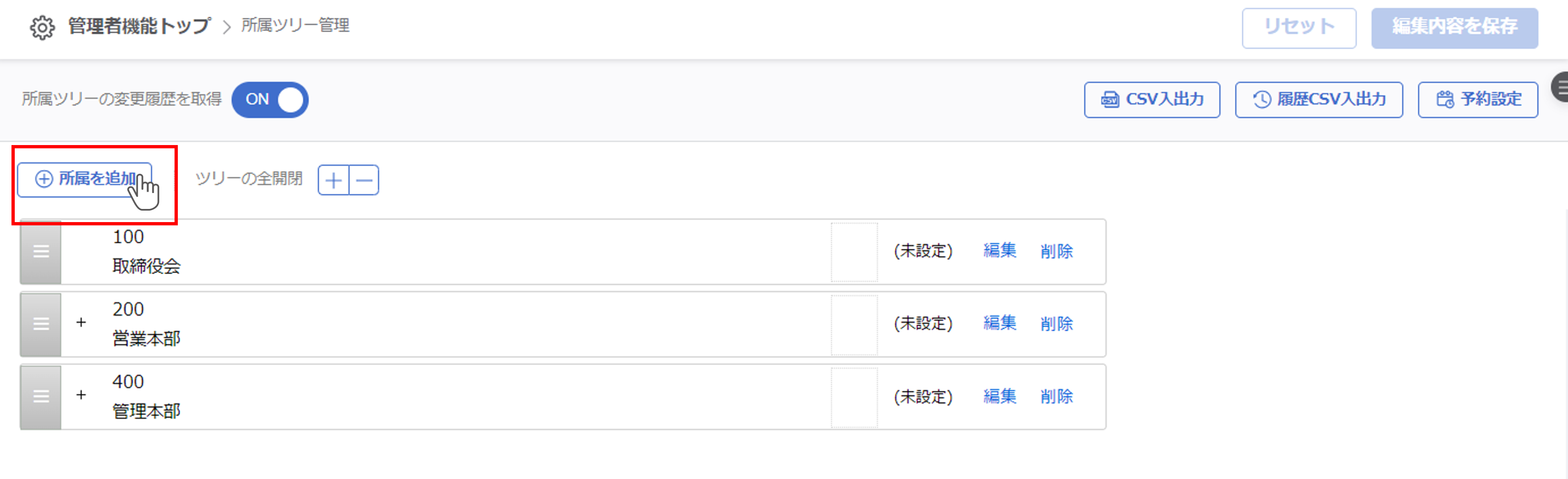![]()
組織図をつくる
組織図の登録イメージ
カオナビに組織図の情報を登録すると、『シナプスツリー』で組織図が表示されます。
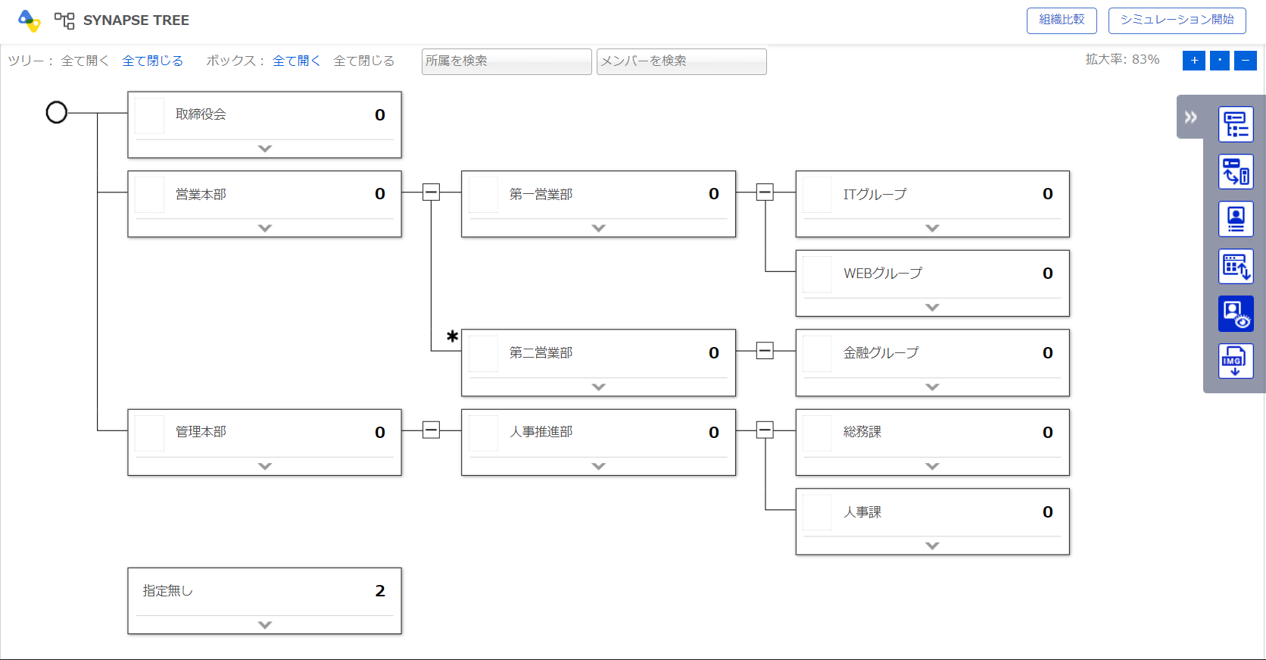
使う機能
本手順の操作は、『SETUP』(管理者機能)の『所属ツリー管理』を使って行います。
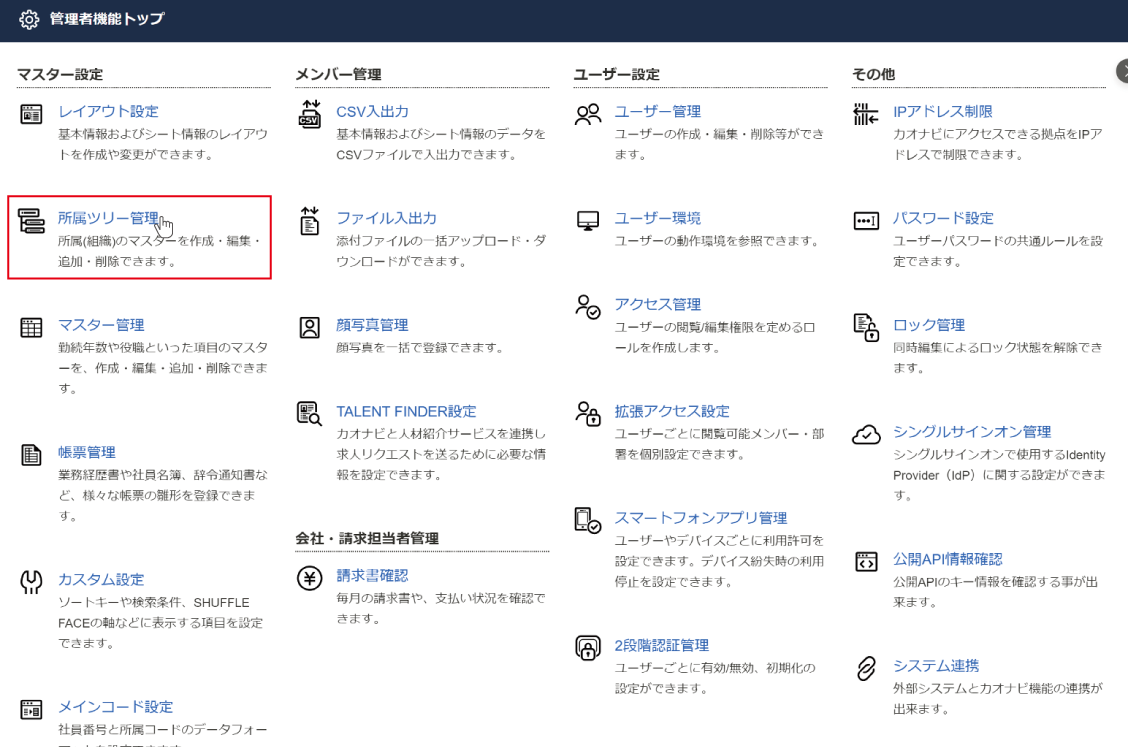
組織図のCSVファイルを準備しよう
組織を画面からひとつずつ登録することもできますが、ここではCSVファイルで一括で登録する手順を説明しています。
組織図情報をCSVファイル形式で準備します。
①フォーマットをダウンロードする
まずはフォーマットをダウンロードします。
フォーマットは管理者機能の『所属ツリー管理』画面からダウンロードできます。
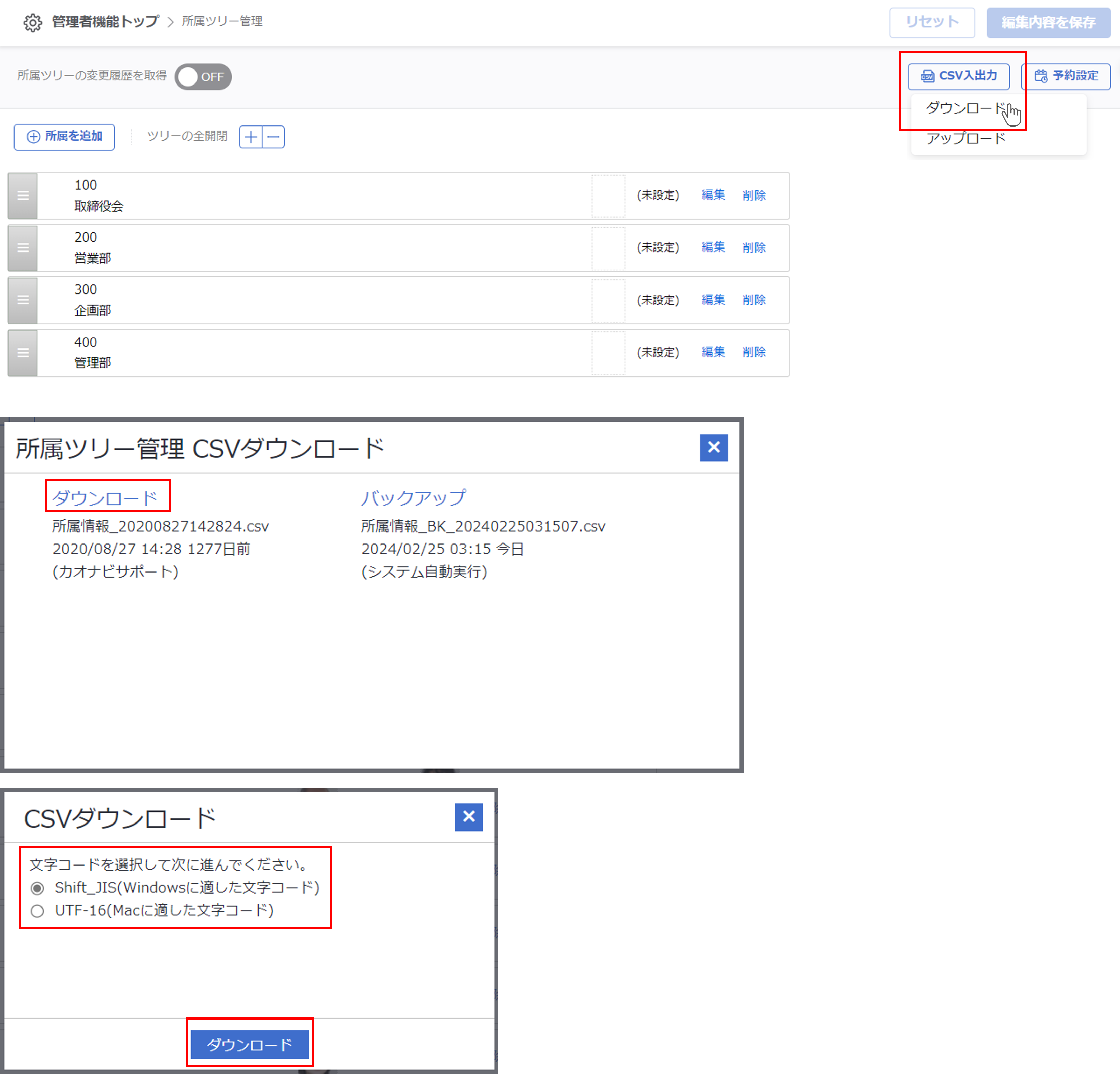
※上記ファイルはカオナビキャンパスオンライン上にあります。
※2シート目の「setup_01_organization」をご利用ください。
詳しくは『所属ツリーの参照>CSVで参照する』をご覧ください。
※一度登録した組織図を修正する場合はこちらの方法が便利です。
②CSVファイルを作成する
フォーマットを開き、組織の情報を入力します。
ひとつの所属あたり、所属コードと所属名が必要です。
3階層以上所属が存在する場合は、『責任者社員番号』より左に列を追加して階層を増やしてください。
組織図の例

CSVファイルの入力例
上の組織をCSVファイルに入力すると、以下のようになります。
1階層目から順に階段状に所属コードと所属名を入力します。
子階層の所属を入力する際は、親階層を全て埋めてください。
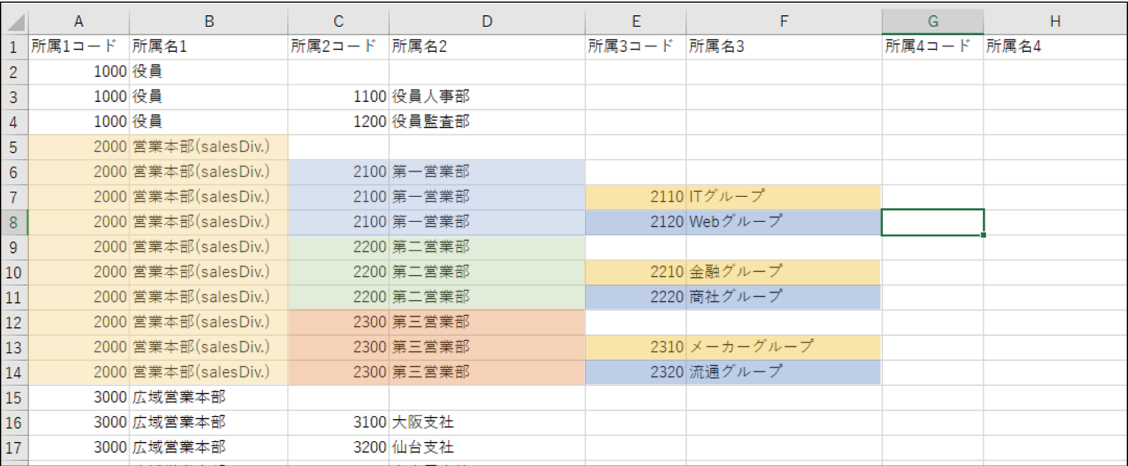
責任者欄は空欄で
責任者欄はプロファイルブックに従業員情報を登録してから設定できるようになります。
最初は空欄でアップロードしてください。
1所属1行!
ひとつの所属の箱に対して一行ずつ入力してください。
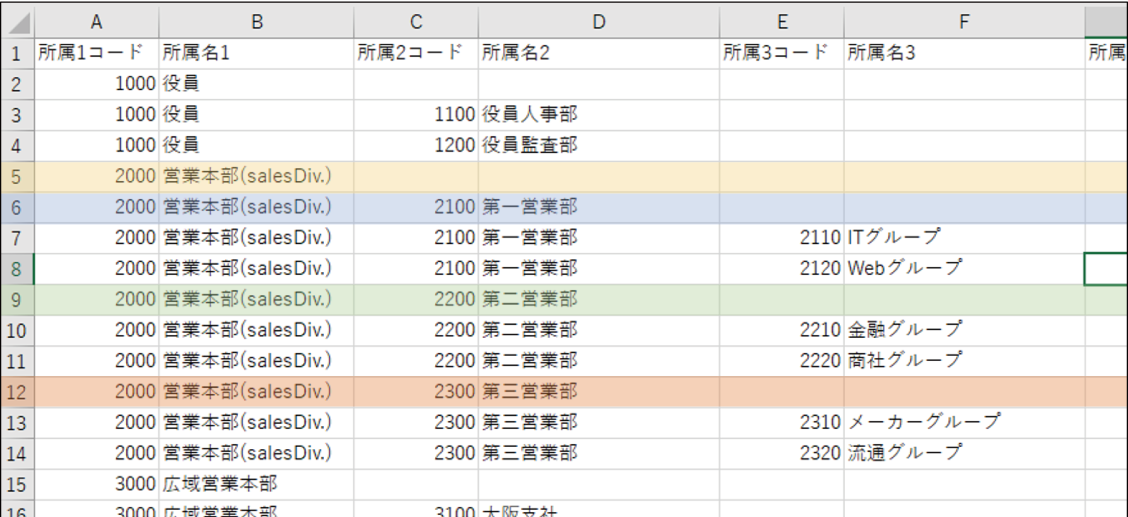
組織図のCSVファイルをアップロードしよう
作成した組織図のCSVファイルをカオナビに登録します。
アップロードについては以下もご覧ください。
所属の新規追加>CSVファイルをアップロードする
よくある間違いと修正方法
①CSVファイルアップロードを開始する
『所属ツリー管理』画面でCSVファイルをアップロードします。

ポップアップ画面が開くので、『アップロード』を選択します。
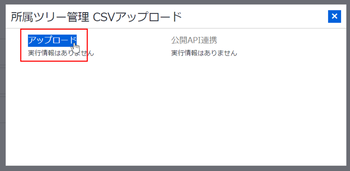
②アップロードモードを選択する
アップロードモードを選択し、『次へ進む』をクリックします。
初回登録時は『全入れ替えモード』を選択します。
この時、『アップロード前に現時点のバックアップを取得する』にはチェックを付けたままにしてください。
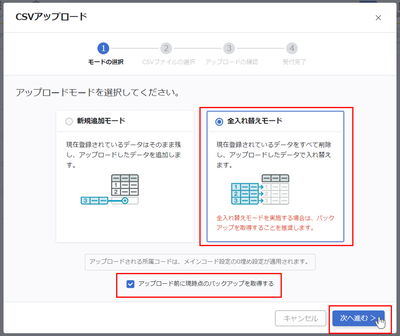
バックアップが取られたことを確認し、『OK』をクリックします。
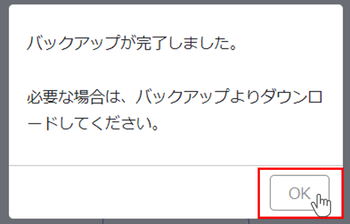
『全入れ替えモード』について
初回登録ではカオナビに登録されているサンプルデータを削除し、CSVファイルのデータで更新を行うため、『全入れ替えモード』を選択します。
直前バックアップについて
『アップロード前に現時点のバックアップを取得する』にチェックを付けることで、アップロード直前の状態のバックアップを取得できます。
③CSVファイルを追加する
アップロードするCSVファイルをドラッグ&ドロップまたは『ファイルを選択』から追加します。
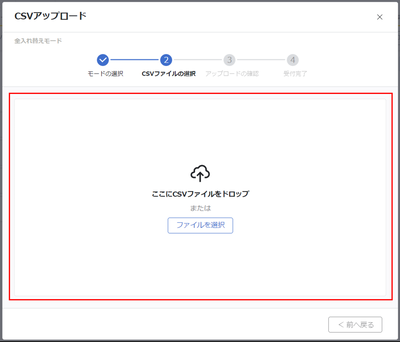
④アップロードを実行する
確認画面に内容に誤りがないことを確認し、『アップロードを実行』ボタンをクリックします。
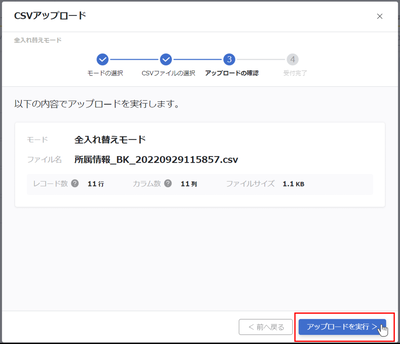
確認メッセージが表示されるので、『実行』をクリックします。
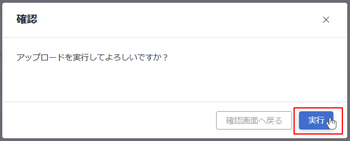
アップロード受付完了のメッセージを確認し、『閉じる』をクリックします。
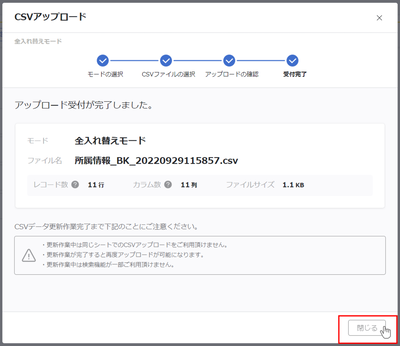
アップロードが実施されます。『閉じる』をクリックします。